如何简单地从SSD驱动器恢复数据?
大家都知道定期备份是多么重要,但有时可能会因为病毒攻击而忘记备份,意外格式化SSD驱动器或丢失SSD驱动器中的数据。但值得庆幸的是,现在的科技发展已经可以轻松找回丢失的数据。本文将展示如何使用SSD恢复工具解决数据丢失问题,如何轻松地从SSD驱动器恢复数据以及如何保护SSD驱动器?
第1部分:SSD数据恢复概述
几年前,当SSD驱动器在市场上推出时,由于它们的速度和可靠性,很快就成为热门产品,许多用户开始更喜欢这种存储介质。
SSD代表固态硬盘,它由固态电子存储芯片组成,用于读写数据。通常是闪存或DDR RAM芯片,SSD可广泛用作便携式硬盘。固态硬盘在不断发展,并在当今的计算设备中变得越来越普遍。
许多用户还认为,由于SSD驱动器没有机械部件,因此不易受到数据丢失或损坏的影响。但是,这当然很快就被认为只是一个谬论。对于数据保护来说,硬盘驱动器和SSD驱动器同样可靠,但是同时也都不是绝对的。
第2部分:SSD驱动器上数据恢复的可能性
在升级或降级过程中出现iPad正在尝试恢复数据的问题,要如何处理?是否有可能从SSD驱动器恢复数据?
首先要知道的是,当涉及到硬盘驱动器和SSD时,数据的恢复技术有很大的不同。在传统的硬盘驱动器中,如果用户删除文件,则只删除索引。这意味着原始内容仍然保存在相同的位置,直到新数据覆盖它。而在SSD中,内容一旦经过删除就会立即清除。
在传统的硬盘驱动器中,当编写新数据时,Windows会让磁盘首先擦除以前的数据。然后,新数据存储的同时删除旧数据。删除文件时,Windows会将创建的空间标记为可用,但内容保持不变。而在使用SSD时,如果Windows识别出支持TRIM,则会立即删除该文件,从而无法从SSD驱动器恢复文件。如果使用SSD 闪存,也可能遇到“苹果7正在尝试恢复数据”的问题而花费很长时间都无法回复文件。
如果希望从SSD驱动器中检索已删除的文件,这些是必须满足的条件:
- 确保在Windows 10/8/7版本上禁用TRIM,如果使用的是Windows XP,就无需担心,因为XP不支持TRIM
- 如果SSD驱动器是旧的,那么它通常不会自己支持TRIM
- 在主板上看不到AHCI以及SATA接口
- 两个SSD组成RAID 0
- 使用SSD作为外部硬盘驱动器
如果满足上述条件,那么就可以轻松地使用SSD数据恢复软件从SSD驱动器恢复文件。
导致SSD数据丢失的原因:
由于SSD驱动器的众多优点,许多用户更喜欢将其用作主要存储设备。然而,SSD有时仍会崩溃,并且不会完全免于数据丢失。因此,了解并注意可能导致SSD驱动器中数据丢失问题的主要原因非常重要。以下是需导致SSD数据丢失的一些最常见原因:
- 物理或电子元件损坏
- 坏扇区
- 过度覆盖会导致内存磨损
- 病毒攻击
- 特洛伊木马和其他恶意程序造成的损坏
- 火灾和洪水等自然灾害
- 意外删除文件
- 软件或操作系统的问题导致文件损坏
第3部分:如何使用SSD数据恢复工具从SSD驱动器恢复数据
即使采取了所有必要的预防措施,仍有可能丢失数据。使用免费的SSD数据恢复软件(如万兴恢复专家),可以从SSD驱动器恢复文件,而无需任何专业的技术知识。凭借其强大的数据恢复潜力,万兴恢复专家可以在所有类型的复杂场景中挽救丢失的数据,例如,执行SSD驱动器原始恢复,甚至从SSD驱动器取消删除文件,修复iPad4正在尝试恢复数据,iOS正在尝试恢复数据等问题。
万兴恢复专家可以在几分钟内检索丢失的文件,它可以帮助用户快速处理格式化文件恢复和删除或丢失文件恢复。该软件兼容所有Windows版本,包括WIN10,8,7,Vista和XP以及回复其他便携式设备的数据如iPhone, iPad等iOS设备。万兴恢复专家具有出色的用户界面,使得复杂的SSD数据恢复过程相对方便且易于操作。
如何使用SSD恢复软件从SSD恢复数据?
免费下载万兴恢复专家数据恢复软件,启动它并按照以下指南轻松快速地执行SSD恢复。
步骤1、要从SSD驱动器恢复数据,请选择“外部设备恢复”模式。如果不使用SSD作为外部驱动器,则可以选择“已删除文件恢复”模式。
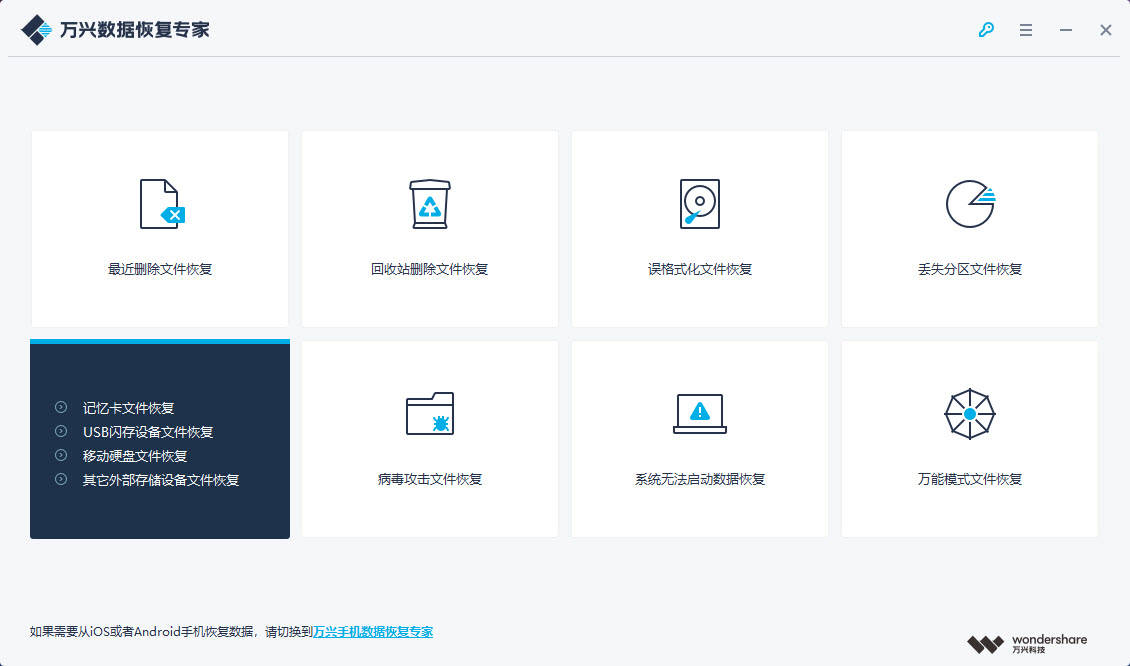
步骤2、计算机检测到SSD驱动器后,选择它并单击“开始”以开始扫描。
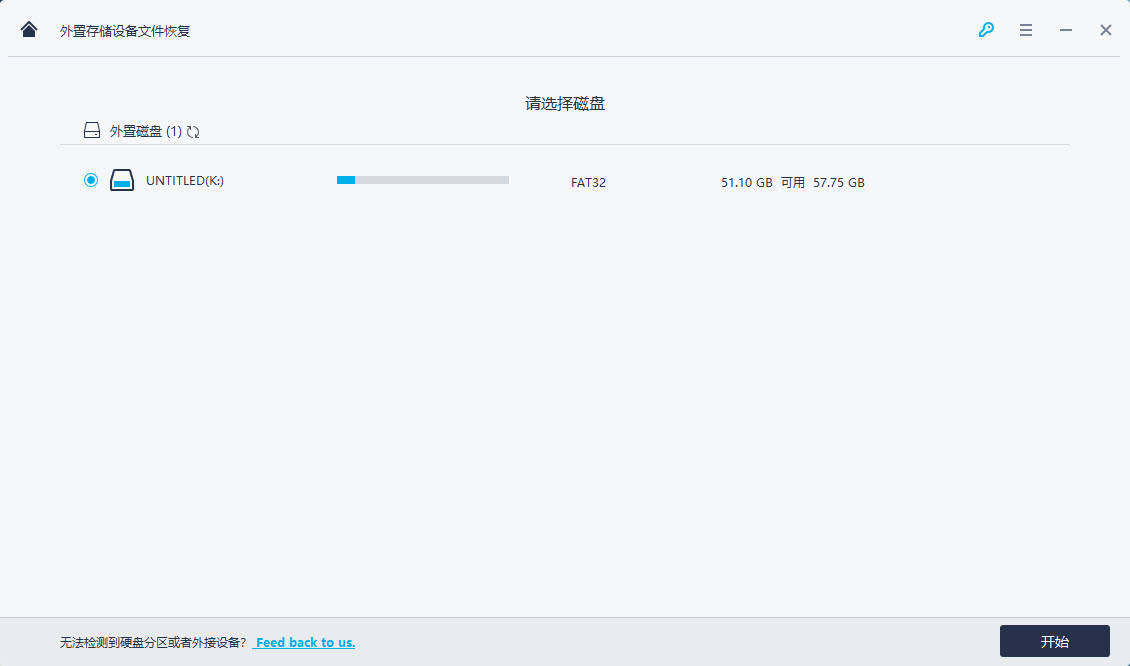
步骤3、恢复软件将启动快速扫描并尝试查找计算机上的所有可恢复文件,如果在预览中找不到任何文件,可以尝试“全方位恢复”模式来运行深度扫描。这需要更多时间来搜索文件,但它也更彻底。
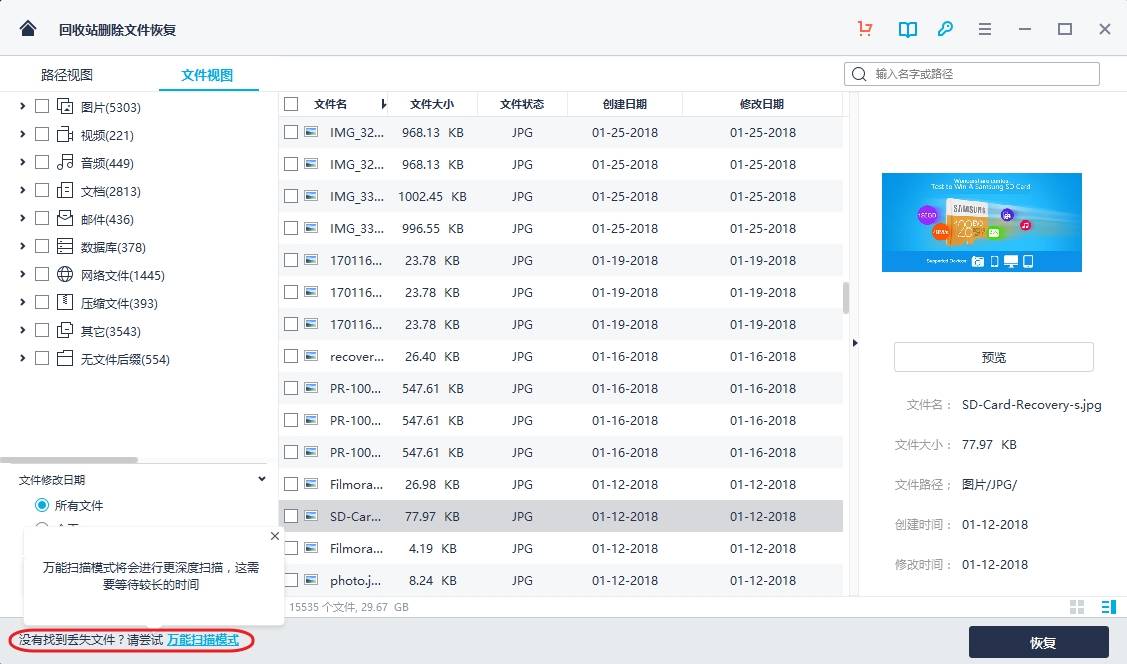
步骤4、深度扫描完成后,可以在屏幕上预览所有可恢复的文件。只需选择要检索的那些,然后单击“恢复”以访问SSD驱动器上的数据即可。
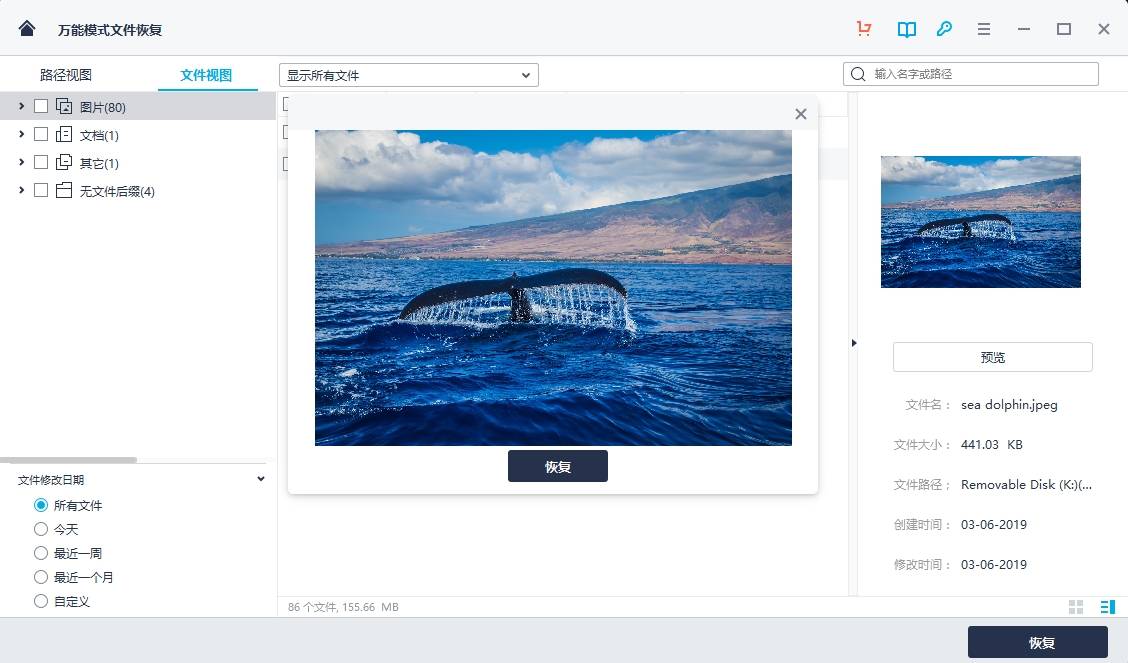
第4部分:为什么SSD驱动器如此受欢迎?
SSD驱动器技术一直在改进升级,这对计算体验速度产生巨大影响。SSD中使用的技术不断发展,与四年前购买的SSD相比,今天购买的SSD运行速度可能快两倍。使SSD成为硬盘首选的一些原因是:
- 无论存储位置如何,SSD数据都可以同时随机访问。这意味着与硬盘相比,SSD驱动器可以更快地访问用户数据。
- 与硬盘驱动器或软盘不同,SSD驱动器中没有机械移动部件。SSD驱动器也不需要在盘片上旋转,因此消耗更少的电池。
- SSD驱动器更耐振动和物理冲击。
- SSD驱动器噪音较小,潜伏较少。
- SSD驱动器不受强磁场的影响。
第5部分:SSD Drive v / s硬盘驱动器之间的区别
以前,笔记本电脑或计算机用户可选择的存储类型都没有太多选择。但现在可以使用HDD,SDD或在某些情况下同时配置这两种硬盘。如何做出对系统需求有益的选择呢?
- 价格:SSD通常比HDD更昂贵,因为前者使用最新技术。对于类似的存储量,与HDD相比,用户可能需要支付几乎两倍价格的购买SSD。
- 容量: SSD驱动器的容量最高可达4TB。HDD具有高达10TB的最大容量,因为它们不使用集成电路。
- 速度:在速度方面, SSD比HDD快得多。众所周知,SSD可以在不到一分钟的时间内启动普通计算机。尽管硬盘比SSD慢,但它们仍然快速有效,足以使工作更轻松。
- 碎片:因为数据可以偶尔写入磁盘驱动器的任何部分单元,不存在碎片问题。读/写时间的依赖性或影响不大,因为可以同时访问单独的单元。HDD利用端到端存储系统,与SSD相比,更频繁地产生碎片问题。
- 耐用性:硬盘驱动器的耐用性低于固态硬盘,因为它们使用的机械部件会因震动和其他运动而损坏。这容易导致数据完整性和固件损坏。
另外SDD可用作平板手机等的存储卡,如iPhone 7,iPad 4以及iOS10等苹果设备。在升级时,可能遇到苹果正在尝试恢复数据,正在尝试恢复数据等问题,可以恢复SSD以恢复苹果设备的数据。HDD只能用于计算机和笔记本电脑。
第6部分:如何保持SSD驱动器健康
Windows没有自行优化以充分利用SSD驱动器,所以SSD也有其自身的弱点。如果处理不当,SSD的速度必然会降低。这要求用户积极努力以保持SSD驱动器的高性能并延长其使用寿命。用户可以遵循以下策略来防止SSD驱动器中的数据丢失并让其健康运行。
